მუშაობს თუ არა Oculus PS4-თან? - TechCult
Miscellanea / / July 21, 2023
Oculus-მა, მეტა პლატფორმების განყოფილებამ, შექმნა Oculus Quest VR ყურსასმენი, რომელიც გთავაზობთ ვირტუალური რეალობის ერთ-ერთ სათამაშო გამოცდილებას. მან მოიტანა დიდი წინსვლა VR თამაშებში. თუმცა, ბევრისთვის ჯერ კიდევ გაურკვეველია, შეიძლება თუ არა მისი გამოყენება პოპულარულ PS4 კონსოლთან. თუ თქვენ ეძებთ პასუხს, მუშაობს თუ არა Oculus PS4-თან, ეს სახელმძღვანელო აქ დაგეხმარებათ. მოდით გავარკვიოთ, შეესაბამება თუ არა ისინი!

Სარჩევი
მუშაობს თუ არა Oculus PS4-თან?
პასუხი ორივეა არა და დიახ. მიუხედავად იმისა, რომ Oculus არ არის თავსებადი PS4-თან ორ მოწყობილობას შორის ოფიციალური მხარდაჭერის არარსებობის გამო, თქვენ მაინც შეგიძლიათ გამოიყენოთ იგი თქვენს PlayStation-ზე. შეგიძლიათ ისიამოვნოთ ვირტუალური რეალობის თამაშებით თქვენს Oculus Quest-ზე, დააკავშიროთ იგი თქვენს PS4-თან SideQuest-ის ან ვირტუალური დესკტოპის კავშირის გამოყენებით.
მუშაობს თუ არა Oculus Quest 2 PS4-თან?
არა, Oculus Quest 2 არ მუშაობს PS4-თან.
როგორ დააკავშიროთ Oculus PS4 ან PS5
არ არსებობს Oculus Quest-ის PS4-თან ან PS5-თან დაკავშირების ოფიციალური გზა, მაგრამ არსებობს რამდენიმე გზა, რომელიც შეგიძლიათ სცადოთ. თუ გსურთ PlayStation თამაშების თამაში თქვენს Quest-ზე, შეგიძლიათ სცადოთ ქვემოთ მოცემული მეთოდები:
მეთოდი 1: Sideload PS Remote Play აპი
Sideloading არის აპის ინსტალაციის პროცესი სხვა წყაროდან, გარდა ოფიციალური აპლიკაციების მაღაზიისა, როგორიცაა Google Play ან Oculus Store. Quest-ზე შეგიძლიათ გვერდით ჩატვირთოთ Android აპლიკაციები, როგორიცაა სმარტფონზე ან პლანშეტზე, რადგან ის დაფუძნებულია Android-ზე. SideQuest-ით თქვენს კომპიუტერზე, შეგიძლიათ მარტივად დააინსტალიროთ არაავტორიზებული თამაშები და APK-ები. ეს საშუალებას მოგცემთ მარტივად დაუკავშირდეთ და Oculus-ს იმუშაოთ PS4-თან.
შენიშვნა 1: ჩვენ არ ვუჭერთ მხარს მესამე მხარის აპების ან სერვისების გამოყენებას. გთხოვთ გამოიყენოთ ისინი საკუთარი რისკის ქვეშ.
შენიშვნა 2: დაწყებამდე დარწმუნდით, რომ გაქვთ თავსებადი კაბელი თქვენი კომპიუტერის განხილულ ყურსასმენთან დასაკავშირებლად. ასევე, დარწმუნდით, რომ გადმოწერილი გაქვთ Oculus აპი თქვენს სმარტფონზე, რადგან ის დაგჭირდებათ შემდეგი ნაბიჯებისთვის.
1. შედით თქვენს Oculus ანგარიში.
2. შემდეგი, აირჩიეთ დააწკაპუნეთ Შექმნაახალი ორგანიზაცია.
3. Შეიყვანეთ თქვენი ორგანიზაციის სახელი და დააწკაპუნეთ გაგზავნა.
4. შემდეგი, ჩამოტვირთეთ Oculus ADB დრაივერები დაწკაპუნებით ჩამოტვირთვა ღილაკი.
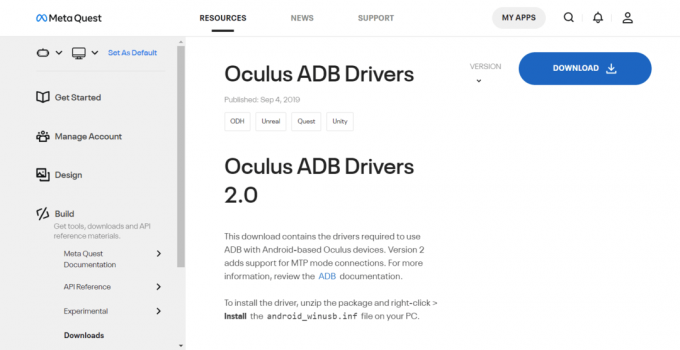
5. გახსენით ამოღებული ADB საქაღალდე და დააწკაპუნეთ მასზე მარჯვენა ღილაკით android_winusb.
6. ჩამოსაშლელი მენიუდან აირჩიეთ Დაინსტალირება და დააწკაპუნეთ კარგი.
7. შემდეგი, გადატვირთეთ კომპიუტერი და დეველოპერის რეჟიმის გააქტიურება თქვენს Quest-ზე თქვენს ტელეფონზე Oculus აპის გამოყენებით.
8. დეველოპერის რეჟიმის გააქტიურების შემდეგ, დააკავშირეთ თქვენი კომპიუტერი Quest-თან კაბელის გამოყენებით.
9. ამის შემდეგ გადმოწერეთ SideQuest თქვენი კომპიუტერის ოფიციალური ვებსაიტიდან.

10. შემდეგი, გაუშვით SideQuest.exe ფაილი და აირჩიეთ ინსტალაციის ადგილი.
11. Გააღე SideQuestაპლიკაცია თქვენს კომპიუტერზე და აირჩიეთ PS Remote Play Android აპი გსურთ ჩამოტვირთოთ ყურსასმენზე.
Შენიშვნა: დარწმუნდით, რომ თქვენი კომპიუტერი დაკავშირებულია Quest-თან.
დაბოლოს, იპოვნეთ გადმოწერილი აპლიკაცია თქვენს ყურსასმენზე.
ასევე წაიკითხეთ: როგორ შევცვალოთ ბატარეები Oculus კონტროლერში
მეთოდი 2: გამოიყენეთ PS Remote Play კომპიუტერზე
Oculus-ის PS4-თან ან PS5-თან დაკავშირების და მისი მუშაობის კიდევ ერთი გზა არის ამ მეთოდის გამოყენება. თუმცა, ეს მეთოდი არ არის რეკომენდებული, რადგან მას აქვს ორი ნაკადი, რაც იწვევს ჩამორჩენას, რამაც შეიძლება ხელი შეუშალოს სწრაფი ტემპით თამაშებს. თუმცა, ვირტუალური სამუშაო მაგიდა, რომლის ღირებულება 19,99 დოლარია, კარგი აპლიკაციაა სხვა მიზნებისთვის. PlayStation Remote Play-ის გამოყენების ნაბიჯებისთვის იხილეთ ქვემოთ:
1. ჩამოტვირთეთ PS დისტანციური თამაში აპლიკაცია თქვენს კომპიუტერში.

2. გამოიყენე ვირტუალური დესკტოპის აპლიკაცია თქვენს Oculus-ზე, რათა ასახოთ თქვენი კომპიუტერის დესკტოპი თქვენს Quest-ზე, როგორც კი PS4-ის სტრიმინგს მიიღებთ თქვენს კომპიუტერში.

მეთოდი: გამოიყენეთ Capture Card
კიდევ ერთი მეთოდი, რომლითაც შეგიძლიათ სცადოთ დაკავშირება და Oculus Quest-ის მუშაობა PS4-ზე, არის გადაღების ბარათის გამოყენება. თუ თვლით, რომ წინა მეთოდები არ არის შესაფერისი თქვენი საჭიროებისთვის, ეს არის ალტერნატიული მიდგომა. შეაერთეთ თქვენი PS4-ის გამომავალი კომპიუტერთან გადაღების ბარათის გამოყენებით და შემდეგ გამოიყენეთ ვირტუალური სამუშაო მაგიდა თქვენს Oculus Quest-ზე თქვენი კომპიუტერის ეკრანის ასახვის მიზნით.
დაჭერის ბარათის გამოყენების უპირატესობა ის არის, რომ ის არ განიცდის შეფერხებებს, როგორც ამას სტრიმინგის მეთოდები განიცდის, რაც იწვევს შეფერხების შემცირებას. თუმცა, გახსოვდეთ, რომ ეს ვარიანტი მოითხოვს გადაღების ბარათის და ვირტუალური დესკტოპის შეძენას, რასაც დამატებითი ხარჯები მოჰყვება.
მოხარული ვართ, რომ ეს სტატია თქვენთვის სასარგებლო აღმოჩნდა და ახლა თქვენ გაქვთ პასუხი Oculus მუშაობს PS4-თან. თუ თქვენ გაქვთ რაიმე შეკითხვები, შეგიძლიათ დასვათ ისინი კომენტარების განყოფილებაში ქვემოთ. ასევე, გვაცნობეთ, რისი სწავლა გსურთ შემდეგში.
ჰენრი არის გამოცდილი ტექნიკური მწერალი, რომელსაც აქვს გატაცება რთული ტექნოლოგიების თემები ყოველდღიური მკითხველისთვის ხელმისაწვდომი გახადოს. ტექნოლოგიურ ინდუსტრიაში ათწლეულზე მეტი გამოცდილებით, ჰენრი გახდა ინფორმაციის სანდო წყარო მისი მკითხველებისთვის.



